Logic Pro X에서 이전 프로젝트 열기
Logic Pro 5와 Logic Express 5 및 이후 버전에서 생성된 프로젝트를 Logic Pro X에서 여는 방법에 대해 알아봅니다.
Logic Pro X을 사용하여 Logic Pro 5 또는 Logic Express 5 및 이후 버전에서 생성된 프로젝트를 열면 Logic Pro X 포맷으로 프로젝트 사본이 생성됩니다. 원본 프로젝트 파일은 변경되지 않고 그대로 남아 있습니다.
프로젝트 열기
이전 프로젝트 파일을 찾아서 클릭한 후 경고 메시지의 '확인'을 클릭합니다. 별도 저장 대화상자가 나타나면 새 프로젝트의 이름과 위치를 선택합니다. 고급 도구 보기를 켠 경우 프로젝트를 패키지 또는 폴더로 저장하고 프로젝트로 복사할 파일을 선택할 수 있습니다. 고급 도구 보기가 꺼져 있으면 Logic Pro X에서 자동으로 프로젝트를 패키지로 저장합니다. 각각의 프로젝트 저장 방식은 작업흐름에 따라 나름대로 갖는 장점이 있습니다.
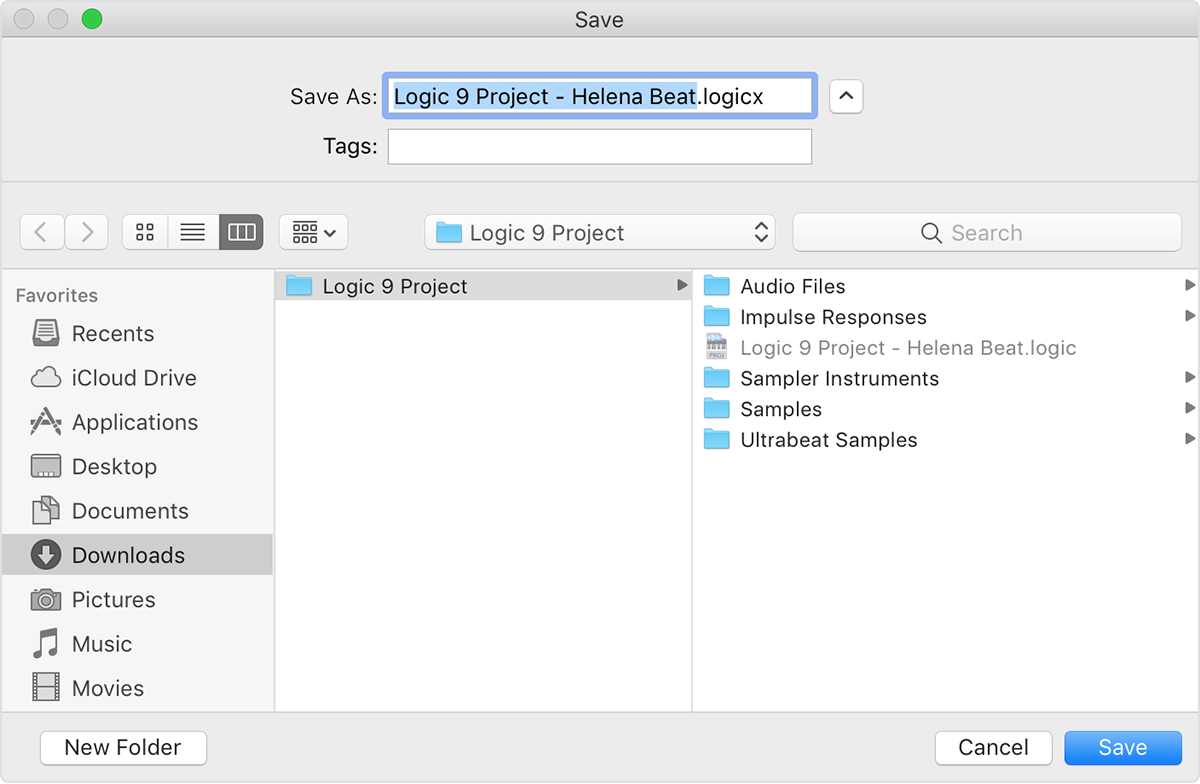
패키지로 저장하기
프로젝트를 패키지로 저장하면 프로젝트 파일 및 관련된 모든 에셋이 하나의 파일로 저장됩니다. 이 경우 프로젝트를 쉽게 복사하거나 옮길 수 있습니다.
하지만 패키지로 저장하면 폴더로 저장할 때보다 디스크 공간을 더 많이 사용합니다. 프로젝트를 패키지로 저장하면 Logic Pro에서 항상 이전 프로젝트의 오디오 파일과 기타 에셋을 모두 복제합니다.
폴더로 저장하기
디스크 공간을 적게 사용하고 싶고 동일한 프로젝트를 여러 버전으로 저장할 계획이면 프로젝트를 폴더로 저장합니다. 그런 다음 차후 각 버전을 동일한 폴더에 저장합니다. 동일한 폴더에 저장된 모든 프로젝트 파일은 해당 프로젝트의 하위 폴더에 저장된 오디오 및 비디오 에셋을 공유합니다.
Logic Pro X에서 이전 프로젝트를 열 때 새 프로젝트를 이전 프로젝트 파일과 동일한 폴더에 저장하거나 새 위치에 저장할 수 있습니다.
새 프로젝트를 이전 프로젝트 파일과 동일한 위치에 저장하면 다음과 같이 수행됩니다.
전체적인 디스크 공간이 절약됩니다.
Logic Pro에서 새 프로젝트 파일을 이전 프로젝트 파일과 동일한 폴더에 생성합니다.
Logic Pro에서 기존 오디오 및 비디오 에셋과 기존 폴더 구조를 사용합니다.
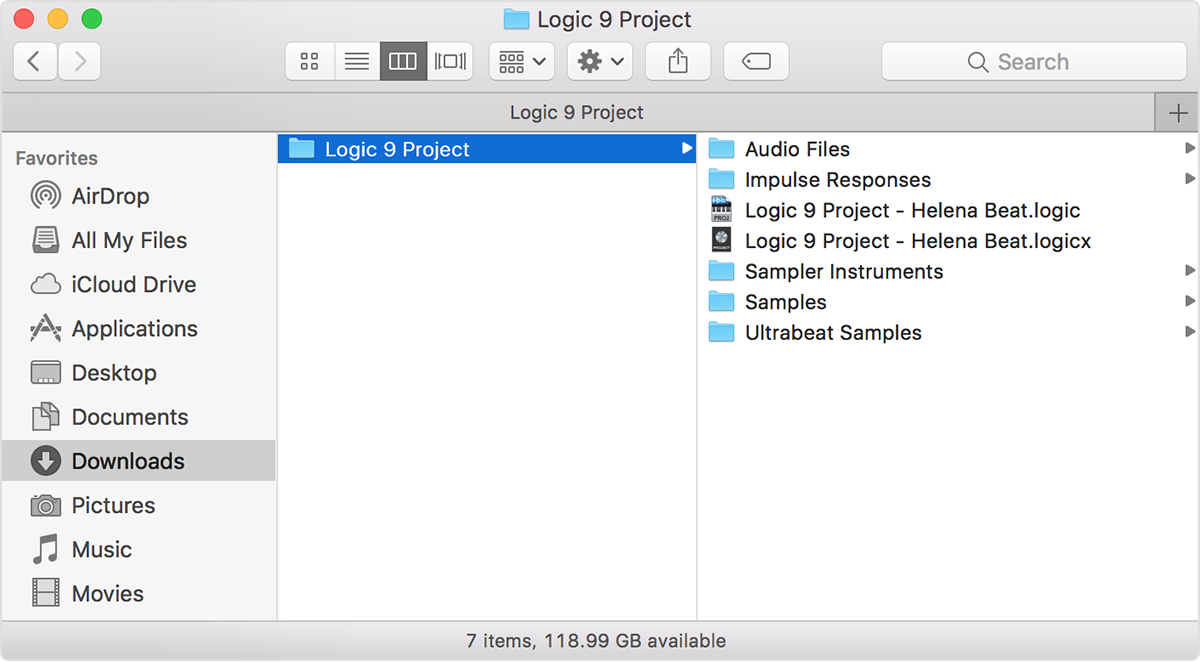
아래 이미지는 원래 폴더에 저장된 이전 및 현재 버전의 프로젝트 파일을 보여 줍니다. 각각의 아이콘과 파일 이름 확장자로 프로젝트를 구별할 수 있습니다.
프로젝트를 새 위치에 폴더로 저장하면 다음과 같이 수행됩니다.
Logic Pro에서 새 폴더 구조를 생성합니다.
Logic Pro에서 프로젝트의 오디오 파일 및 기타 에셋의 사본을 새 위치에 저장합니다.
프로젝트를 폴더로 저장하면 Finder 및 Spotlight에서 오디오 및 비디오 파일을 더 쉽게 검색할 수도 있습니다.